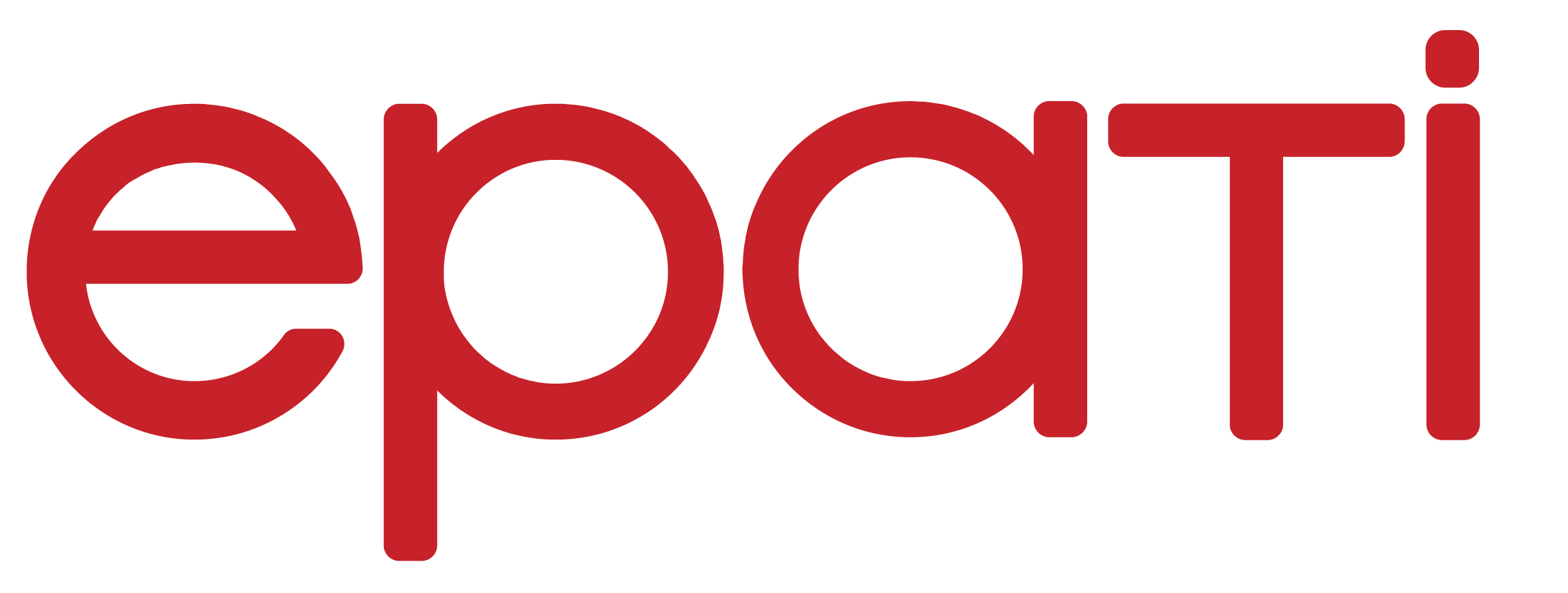Antikor v2 RIP Yapılandırması
Kısa Anlatım
RIP (Routing Information Protocol - Yönlendirme Bilgisi Protokolü), uzaklık vektör algoritmasıyla çalışan ve yönlendirmeleri hesaplamak için kullanan bir protokoldür. RIP yönlendiriciler, en iyi yol seçimini yaparken sadece geçtiği cihaz (hop) sayısına bakar. RIP en fazla 15 hop’u kabul eder. Bu sayı aşıldığı zaman (yani 16. hopa gelince) destination unreachable (kaynak bulunamadı) hatasını verir.
Network Şeması
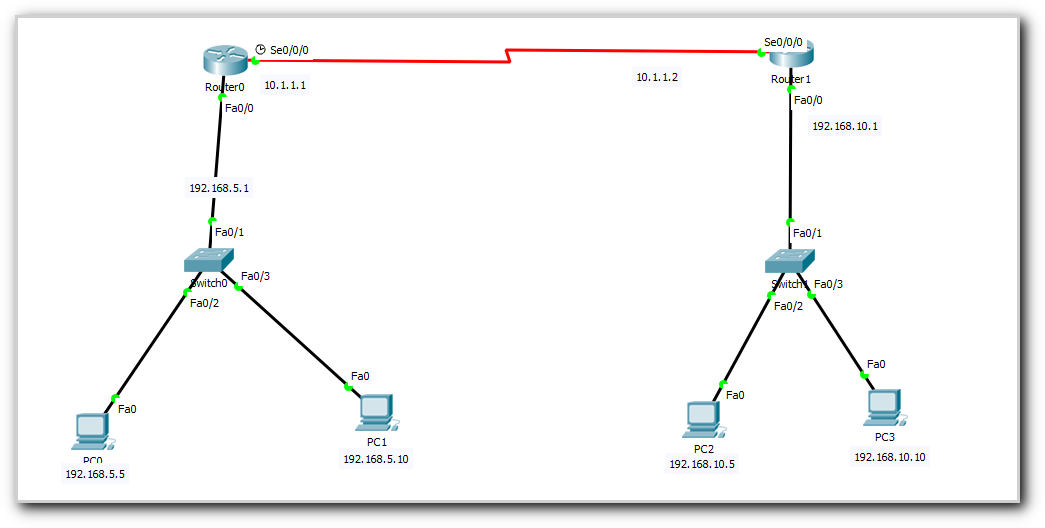
Konfigürasyon
Router0 üzerinde gerekli konfigürasyonlar ;
interface FastEthernet0/0
ip address 192.168.5.1 255.255.255.0
duplex auto
speed auto
!
interface FastEthernet0/1
no ip address
duplex auto
speed auto
shutdown
!
interface Serial0/0/0
ip address 10.1.1.1 255.255.255.0
clock rate 2000000
router rip
network 10.0.0.0
network 192.168.5.0
end
Router1 üzerinde yapılması gereken konfigürasyonlar ;
interface FastEthernet0/0
ip address 192.168.10.1 255.255.255.0
duplex auto
speed auto
interface Serial0/0/0
ip address 10.1.1.2 255.255.255.0
!
interface Serial0/0/1
no ip address
clock rate 2000000
shutdown
!
interface Serial0/1/0
no ip address
clock rate 2000000
shutdown
!
interface Serial0/1/1
no ip address
clock rate 2000000
shutdown
router rip
network 10.0.0.0
network 192.168.10.0
Antikor tarafında yapılacak ayarlar şu şekildedir ;
1) Gösterge Panelinde RIP Servisi Aktif duruma getirilmelidir.
2) Gösterge panelinde Yönlendirme Yönetimi menüsüne giriş yapılır, ardından RIP Yapılandırmasına tıklanır.
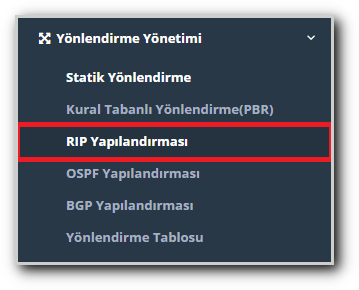
3) Router ID yazılarak, RIPV2 ve Otomatik Özetle işaretlenerek Kaydet butonuna tıklanır.
Ardından paylaşılmak istenilen ağlar Paylaşılan Ağlar bölümüne Ekle butonuna tıklanarak kaydedilir.
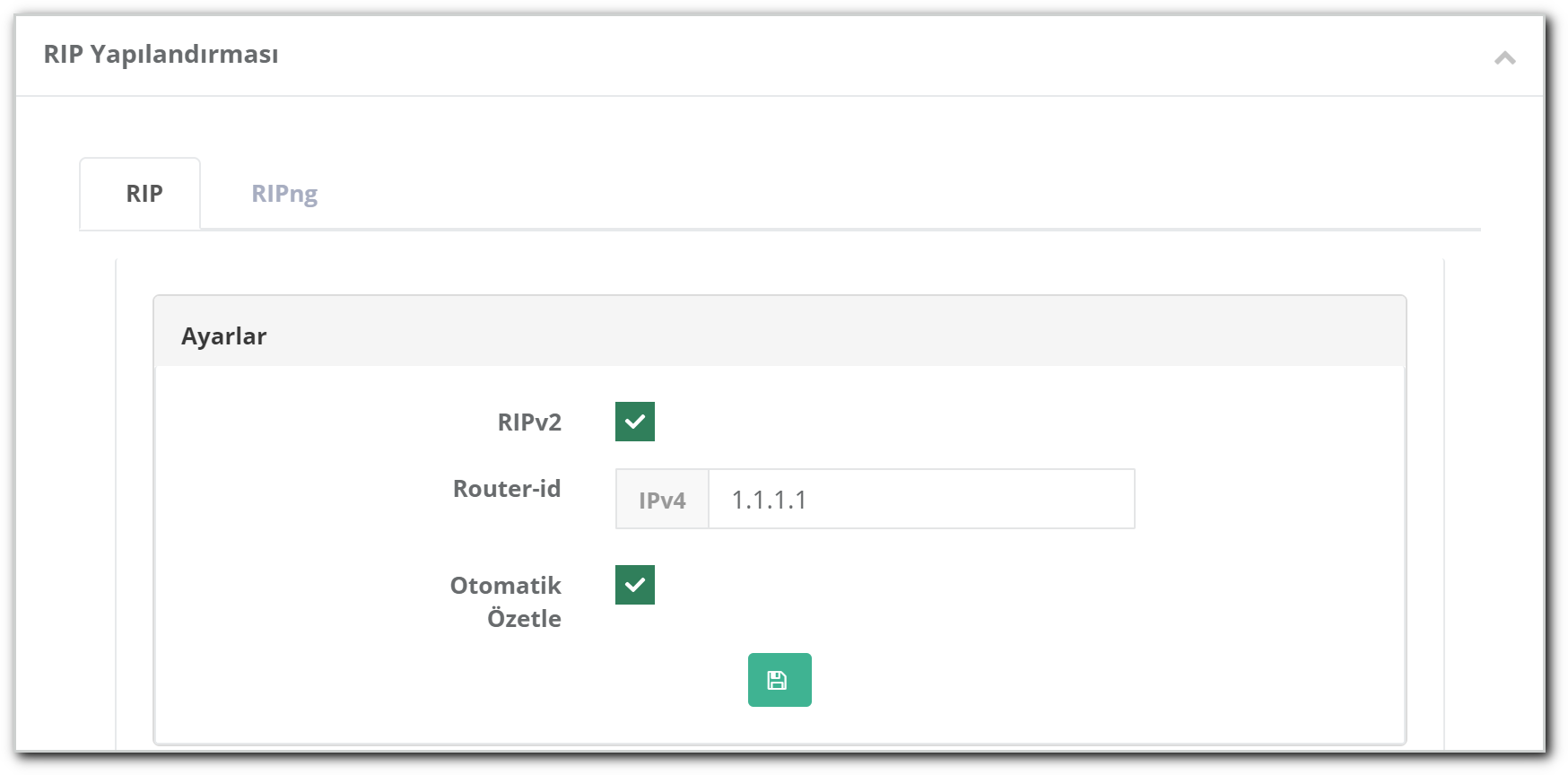
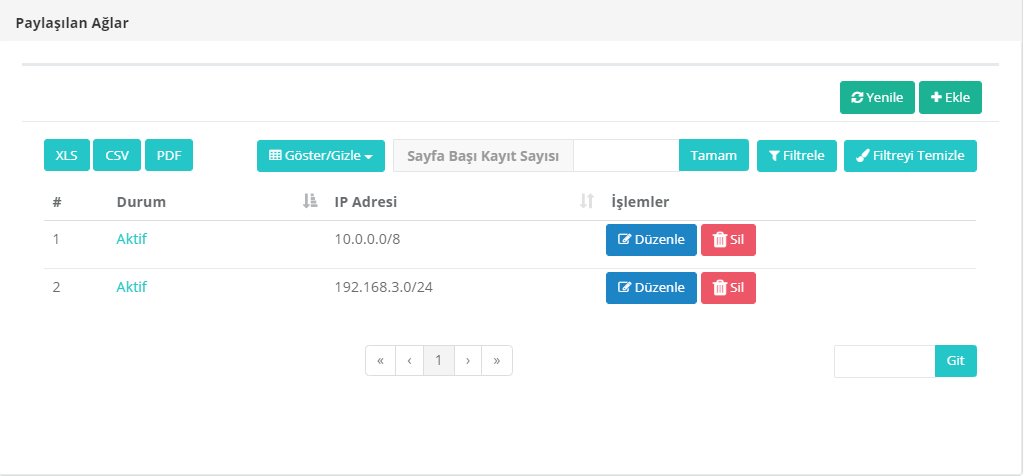
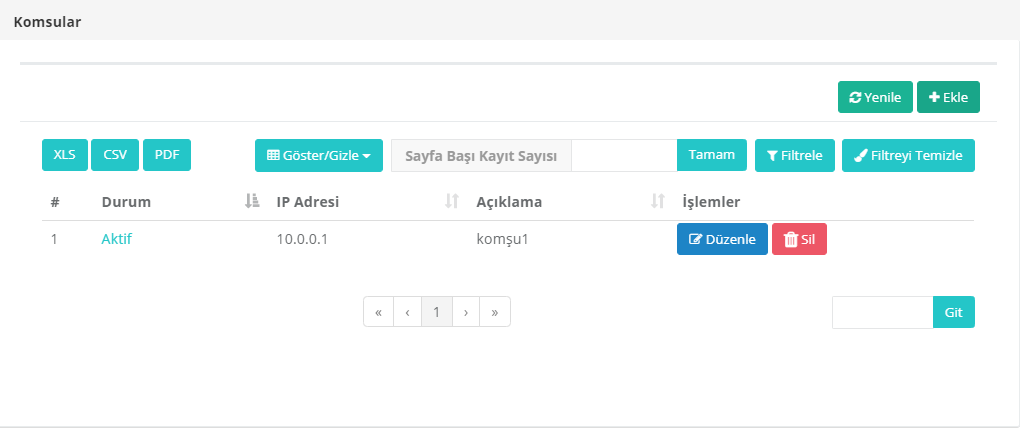
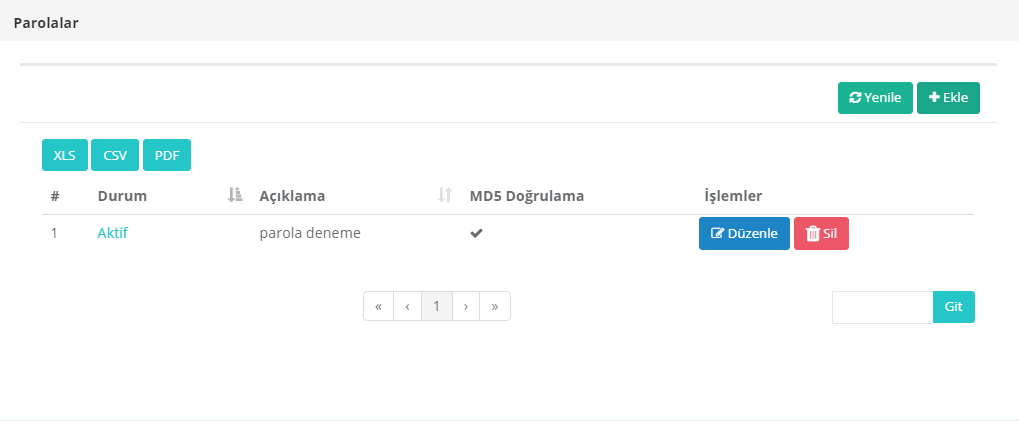
Test Etme
RIP yapılan routerların arkasındaki bilgisayarlara ping atılarak test edilmesi sağlıklı olacaktır.
Antikor SSH’tan atılan ping ;
=================================
== ePati Siber Güvenlik ==
== Antikor v2 NGFW Firewall ==
=================================
Komut listesi icin '?' komutunu kullanabilirsiniz.
epati:~$ ping 192.168.3.10
PING 192.168.3.1 (192.168.3.1): 56 data bytes
64 bytes from 192.168.3.10: icmp_seq=0 ttl=64 time=0.095 ms
64 bytes from 192.168.3.10: icmp_seq=1 ttl=64 time=0.085 ms
64 bytes from 192.168.3.10: icmp_seq=2 ttl=64 time=0.085 ms
64 bytes from 192.168.3.10: icmp_seq=3 ttl=64 time=0.085 ms
64 bytes from 192.168.3.10: icmp_seq=4 ttl=64 time=0.070 ms
64 bytes from 192.168.3.10: icmp_seq=5 ttl=64 time=0.075 ms
64 bytes from 192.168.3.10: icmp_seq=6 ttl=64 time=0.070 ms
64 bytes from 192.168.3.10: icmp_seq=7 ttl=64 time=0.093 ms
Aynı şekilde diğer uç noktadaki bilgisayarın da 192.168.3.10’a ping atması gerekmektedir.
ePati Siber Güvenlik Teknolojileri San. ve Tic. A.Ş.
Mersin Üniversitesi Çiftlikköy Kampüsü
Teknopark İdari Binası Kat:4 No: 411
Posta Kodu: 33343
Yenişehir / Mersin / TÜRKİYE
Web: www.epati.com.tr
e-Posta: bilgi@epati.com.tr
Tel: +90 324 361 02 33
Faks: +90 324 361 02 39